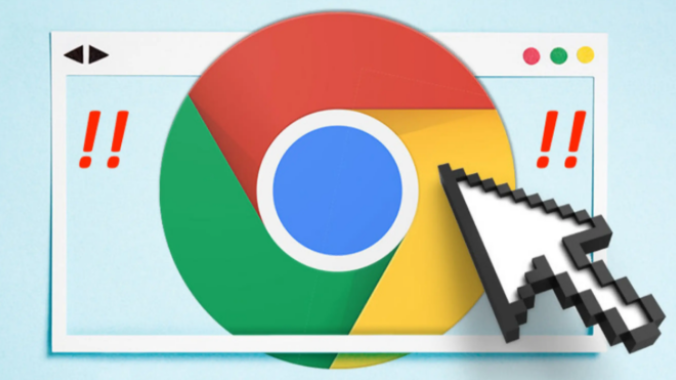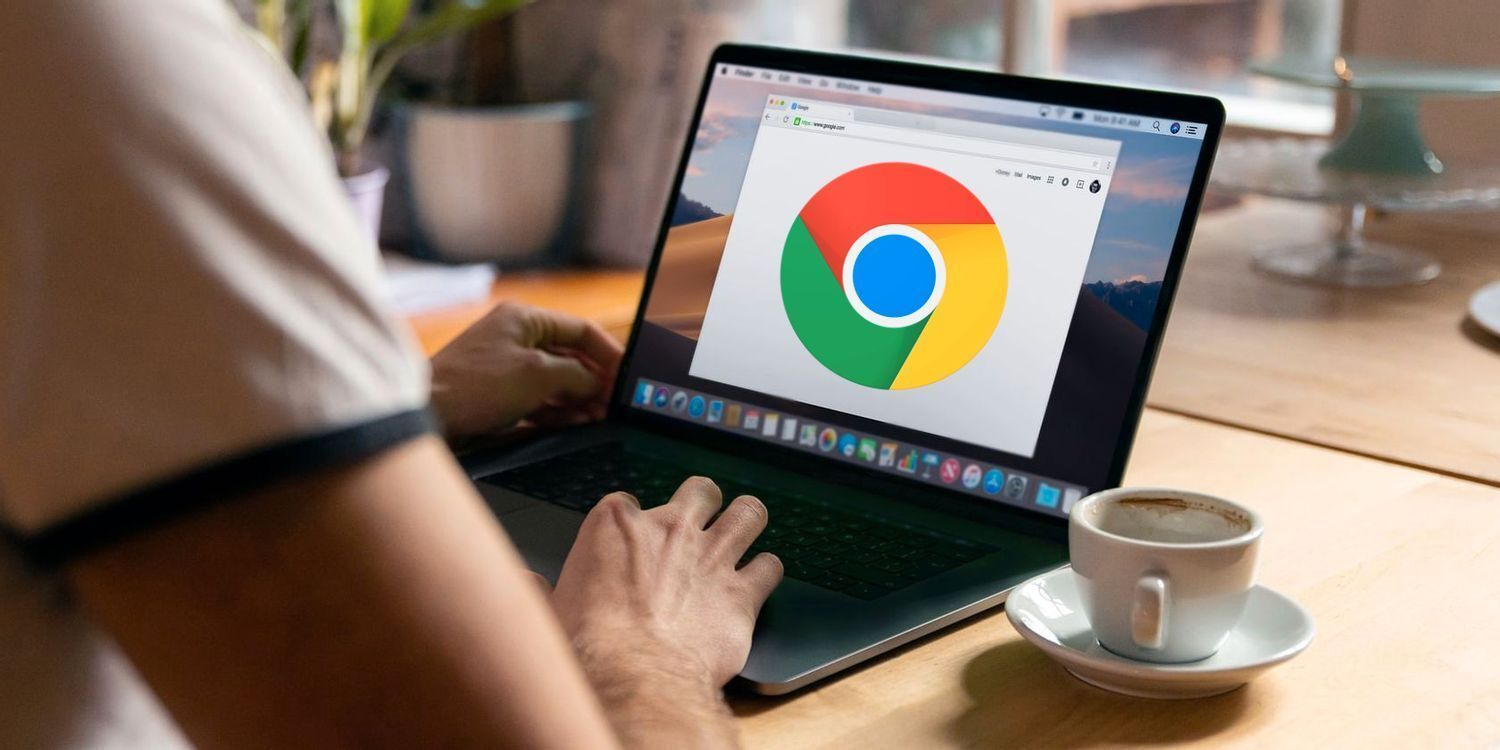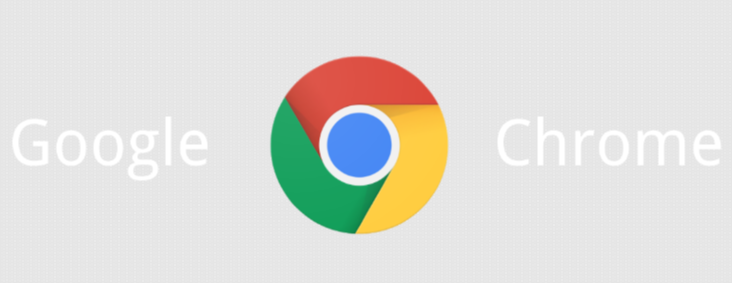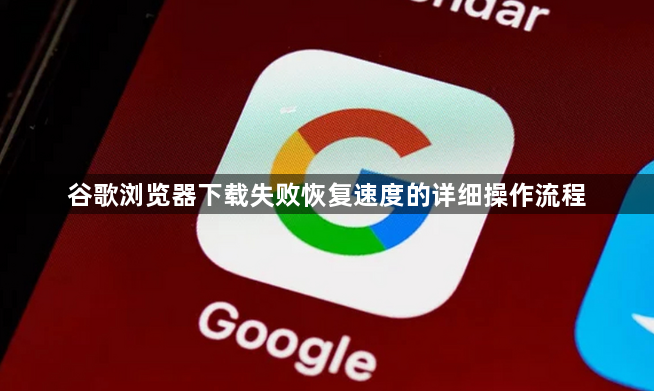
1. 打开下载管理器:在Windows上按`Ctrl+J`,或在macOS上按`Command+J`,也可在地址栏输入`chrome://downloads`并回车。
2. 找到失败的下载任务:在下载列表中,查看状态为“失败”或“已中断”的项目。
3. 尝试恢复下载:点击失败任务右侧的“继续”按钮。若服务器支持断点续传,下载将自动从中断处恢复;若服务器不支持,则需重新下载。
4. 检查网络连接:确保设备已连接网络,可尝试重启路由器或切换网络(如从Wi-Fi切换到移动数据)。部分下载失败可能由网络不稳定引起,恢复稳定后可再次尝试。
5. 清理浏览器缓存和Cookie:进入浏览器设置,选择“隐私与安全”->“清除浏览数据”,勾选“缓存图像和文件”及“Cookie及其他网站数据”,点击“清除数据”。清理后关闭并重新打开浏览器,再次尝试恢复下载。
6. 更新浏览器版本:进入浏览器设置,选择“关于Chrome”,自动检查并安装最新版本。旧版本可能存在兼容性问题,更新后可能解决下载失败问题。
7. 检查下载文件权限:若下载文件夹权限不足,可能导致文件无法续传。右键点击下载文件夹,选择“属性”->“安全”选项卡,确保当前用户拥有“完全控制”权限。
8. 使用命令行工具(WGet)恢复:从WGet官网下载并安装适合系统的版本,解压到易记的文件夹(如Chrome默认下载目录)。打开下载管理器,找到部分下载的文件,右键点击源文件的网站,复制链接地址。重命名部分下载的文件,删除后缀`.crdownload`(系统提示时选择“是”)。打开命令提示符(Windows)或终端(macOS),导航到WGet所在目录,输入命令`wget -c [复制的链接地址]`并回车。`-c`参数表示断点续传,WGet将从中断处继续下载。